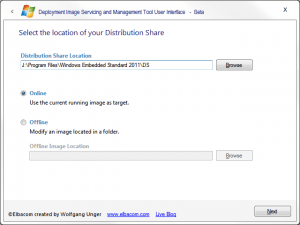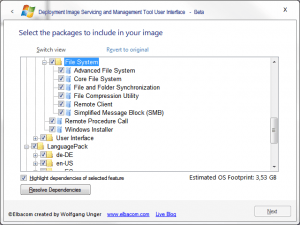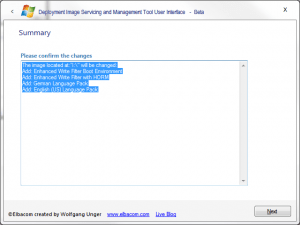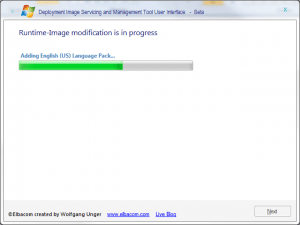A Deployment Image Servicing and Management Tool User Interface (DISMUI) lehetővé teszi a Windows Embedded Standard 7 lemezkép módosítását egy könnyen kezelhető grafikus felhasználói felület segítségével. A DISMUI használatával bármikor hozzáadhat és/vagy eltávolíthat Feature Package-eket a csomagok egyszerű kiválasztásával. A szoftver a többiről gondoskodik. A függőségi ellenőrzés biztosítja, hogy minden szükséges Feature Package ki legyen választva.
A DISMUI segítségével nincs szükség többé a DISM.exe parancssor használatára!
FRISSÍTÉS
A DISMUI-t frissítettük, hogy működjön a Windows Embedded Standard 7 RTM verziójával.
UPDATE 2
Egy olyan problémát javítottunk, amely megakadályozta, hogy a DISMUI az angolon kívül más nyelveken is működjön.
Verziótörténet
DISMUI v1.3.1 - Mono támogatás hozzáadva
DISMUI v1.4 - Konfliktusellenőrzés, Baseimage követelmények és POSReady 7 CTP1 támogatás hozzáadva
DISMUI v1.4.1 - POSReady 7 CTP2 támogatás hozzáadva
DISMUI v1.4.2 - POSReady 7 RTM nyelvi csomag támogatás hozzáadva
DISMUI v1.4.2.1 - ScratchDir kezelés és Windows PE felismerés
DISMUI v2.0 - részletes információkért lásd az oldalt
DISMUI v3.0 - részletes információkért lásd az oldalt
DISMUI v3.0.1 - kisebb hibajavítások
Hogyan működik
1. Futtassa a DISMUI.exe programot rendszergazdai engedélyekkel.
2. Adja meg a disztribúciós megosztás helyét.
3. Adja meg a célképet
- Online: Ez az aktuálisan futó Windows-verziót szolgálja ki
- Offline: Az éppen nem futó Windows telepítés kiszolgálásához válassza az Offline opciót, és adja meg a kép elérési útvonalát.
4. Kattintson a Tovább gombra.
A DISMUI mostantól lekérdezi az összes elérhető funkciócsomagot, és előválasztja az összes telepített csomagot.
5. Jelölje ki az összes telepíteni kívánt szolgáltatáscsomagot, és törölje az eltávolítani kívánt szolgáltatáscsomagok jelölését.
Ha a "A kiválasztott funkció függőségeinek kiemelése" opció be van jelölve, akkor a DISMUI kiemeli a következő elemeket
az aktuálisan kiválasztott Feature Pack összes szükséges függőségét.
6. Kattintson a Függőségek feloldása gombra.
7. Kattintson a Tovább gombra.
8. Kérjük, vizsgálja át az összes módosítást.
Fontos: A DISMUI nem ellenőrzi a konfliktusokat!
Megjegyzés: A DISMUI mindig újra alkalmazza az összes nyelvi csomagot, ha a Feature Packages megváltozik.
Ez biztosítja, hogy minden szükséges nyelvi fájl megtalálható legyen a képen.
9. Kattintson a Tovább gombra.
10. Kész. Ha online módosította a képet, indítsa újra a rendszert.
A DISMUI telepítése
- A DISMUI kibontása bármely mappába
- A WiX letöltése a http://sourceforge.net/projects/wix/ oldalról
- Telepítse a WiX-et
- Menjen a WiX telepítési mappájába, és másolja a következő fájlokat az SDK mappából (Program Files\Windows Installer XML v3\SDK) a DISMUI mappába:
- Microsoft.Deployment.Compression.dll
- Microsoft.Deployment.Compression.Cab.dll
- DISMUI.exe futtatása
További megjegyzések
A programot a jelenlegi állapotában, mindenféle garancia vagy szavatosság nélkül biztosítjuk.
Bár a szerző megkísérelte megtalálni és kijavítani a programban található hibákat, a szerző nem vállal felelősséget a program használata vagy helytelen használata által okozott bármilyen kárért vagy veszteségért.
A szerző nem köteles támogatást, szervizelést, javításokat vagy frissítéseket nyújtani az ingyenes szoftverprogramhoz.
A jelenlegi verzió még béta, de már most is gond nélkül működik.
Szerző: A szerző: Wolfgang Unger